EXCEL中隔行插入的方法
1、打开EXCEL表,制作一个简单的表格,如图,第一行分序号、工程编号、工程名称、工程特征描述等。

2、将A2-A11的数据复制到下面。

3、在空白单元格处输入0.5,复制后选中A12到A21。
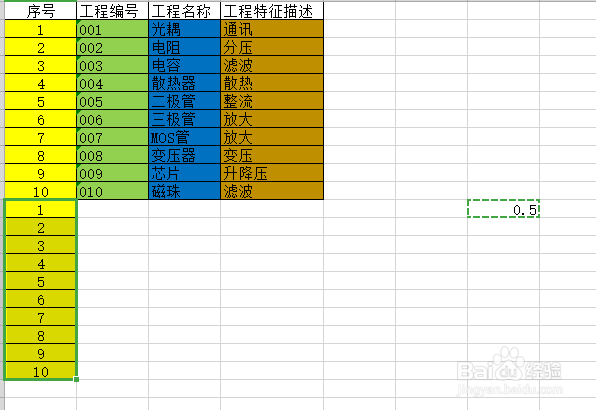
4、右键选择性粘贴,选择 加 选项,点击确认,下半部分数值变为相应数值。

5、在工具栏添加筛选功能,出现下三角符号。

6、在排序中选择升序,就会初步出现插入情况,此时插入部分地方空白。

7、在工程编号中将全选勾掉选择空白并点击确认,便会出现如图表格。

8、复制第一行内容,选择其余行内容,并按ALT加分号组合,此时选中非隐藏表格,点击CTRL加V,全部复制过来。


9、此时再次在工具栏点击筛选,完成表格插入以及编辑。

声明:本网站引用、摘录或转载内容仅供网站访问者交流或参考,不代表本站立场,如存在版权或非法内容,请联系站长删除,联系邮箱:site.kefu@qq.com。
阅读量:51
阅读量:177
阅读量:40
阅读量:120
阅读量:83